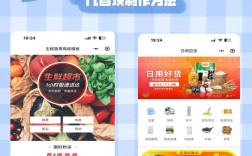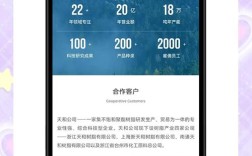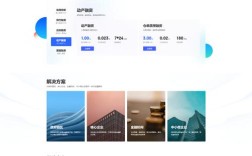将真人照片转换成漫画风格是一个结合了技术操作和创意调整的过程,需要借助图像处理软件(如Photoshop、Procreate、醒图等)逐步实现,以下从基础步骤、细节优化和风格化处理三个维度详细说明操作方法,帮助新手快速上手。

基础步骤:图像准备与初步处理
-
选择合适照片
优先选择面部清晰、光线均匀、背景简洁的照片,避免复杂光影或遮挡物,人物表情可稍夸张,便于后续突出漫画特征。 -
调整基础参数
使用软件的“曲线”或“亮度/对比度”工具,适当提高对比度,使人物轮廓更分明;降低饱和度至60%-70%,为后续上色留出调整空间,若照片有噪点,可用“减少杂色”功能平滑皮肤。 -
提取轮廓线
- 方法一(PS):复制图层,执行“滤镜→风格化→查找边缘”,将图层混合模式改为“叠加”,调整不透明度至50%-70%。
- 方法二(手机端):使用醒图等APP的“漫画”滤镜,或通过“边缘检测”功能强化线条,再手动擦除多余杂线。
细节优化:五官与表情强化
-
简化五官结构
用画笔工具简化眉毛、眼睑和嘴唇的线条,去除写实细节,将双眼皮改为单眼皮线条,嘴角上扬形成微笑弧度,瞳孔内部可添加高光点或星形图案。 (图片来源网络,侵删)
(图片来源网络,侵删) -
皮肤处理
- 平滑过渡:使用“高斯模糊”对皮肤区域轻微处理(半径1-2像素),再用“蒙版”擦除五官、头发等保留细节的区域。
- 添加腮红:新建图层,用粉色柔边笔刷在脸颊位置轻点,降低图层不透明度至30%,模拟漫画 blush 效果。
-
发型与服饰简化
用钢笔工具或套索工具勾出发丝分组,减少发丝数量,用色块表现层次;服饰线条需硬朗,可添加褶皱线条或几何图案(如格子、条纹)。
风格化处理:色彩与特效添加
-
配色方案
漫画通常采用高饱和度、低明度的配色,可通过“色相/饱和度”工具统一色调,皮肤偏暖(橙红+10%),头发用对比色(如蓝发配红衣),参考下表快速配色:
| 部位 | 主色调 | 辅助色调 |
|--------|--------------|--------------|
| 皮肤 | #FDBCB4 #FFD1CC(腮红) |
| 头发 | #3D5A80 #98C1D9(高光) |
| 服装 | #E07A5F #81B29A(点缀) | -
背景与光影
背景可填充纯色或渐变色,避免喧宾夺主,光影需扁平化:用“减淡工具”提亮受光面(如额头、鼻梁),加深阴影区域(如眼窝、脖颈),阴影边缘可模糊处理。 (图片来源网络,侵删)
(图片来源网络,侵删) -
添加漫画元素
- 特效线:在动态部位(如头发、裙摆)用画笔绘制速度线,方向与运动趋势一致。
- 文字气泡:若需对话框,使用椭圆工具绘制,添加字体如“站酷快乐体”,增强漫画感。
注意事项
- 保持线条粗细变化,轮廓线较粗,内部细节线条较细。
- 多参考经典漫画作品(如日漫、美漫)的风格特点,调整比例(如Q版可放大头部,缩小身体)。
- 分层保存文件,便于后续修改细节。
相关问答FAQs
Q1:没有绘画基础,能快速学会真人转漫画吗?
A1:完全可以,现代软件提供了大量自动化工具(如一键漫画滤镜、AI智能上色),新手可先通过模板或预设效果快速生成,再手动微调细节,关键在于多尝试不同参数,逐步熟悉线条和色彩搭配逻辑。
Q2:如何让漫画风格更贴近特定动漫作品?
A2:需分析目标作品的特征,若模仿《进击的巨人》,需强化锐利线条和冷色调;若学习《樱桃小丸子》,则需简化五官、增加圆润感,可收集目标作品的色板、线条范例作为参考,在操作中刻意模仿其光影处理方式和配色比例。